| 安価で買えて、使えるWebカメラをRaspberryPi3に接続してライブ撮影映像を他のパソコン、スマホ、iPadなどの画面で見れるようにしました。 |
ソフトのインストールから視聴までの手順備忘録です
- プログラムソフト motion のインストール
motionはカメラの出力を配信できるプログラム
sudo apt-get install motion - motionの設定
設定ファイルに対して、変更を行なう
sudo nano /etc/motion/motion.conf
output_pictures off 画像のログを残さない・・・ライブストリーミングに特化
ffmpeg_output_movies off 動画のログを残さない・・・ライブストリーミング に特化
stream_localhost off 外部端末からもライブストリーミングできる - 動作確認
raspberry piが割り当てられているip(192.168.xx.xxとか)の8081ポートにアクセスする
同じLAN内でwifi経由だと4秒くらいのタイムラグで表示される - 自動起動設定
デーモンを有効にすると、raspberry piを起動すると同時にmotionも動くようになる
sudo nano /etc/default/motion
start_motion_daemon=yes defaultはnoになっている
使用部品のセットアップ






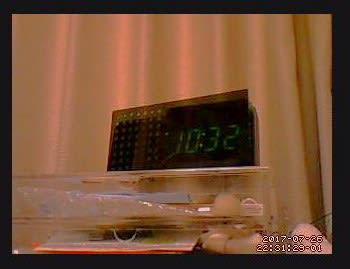

使用部品は3点のみ
1.raspberry pi3
2.Webカメラ
3.モバイルバッテリ

Webカメラを固定する秘密兵器!
カメラ固定用クリップ(画像で左側のパーツ:三脚代わり)
スマホ固定用三脚ネジ穴付きパーツ

クリップにネジ穴付きパーツを取り付ける

使用部品(クリップ、スマホ用アダプタ、Webカメラ)を取り付ける
画像左側でクリップが挟んでいる黒い物はブックスタンド

プログラムソフト [motion] のインストールが完了している[RaspberryPi3]をパソコンから離れた場所にセットするため、[モバイルバッテリ]を[RaspberryPi3]の電源として使用する。単に移動、セッティングができる

これですべての接続機器、部品([RaspberryPi3],[Webカメラ],[モバイルバッテリ],[クリップ、アダプタ])のセッティングが完了した

別のパソコンのインターネット画面のアドレス(URL)欄に[RaspberryPi3]のIPアドレス+ :8081 を入力する
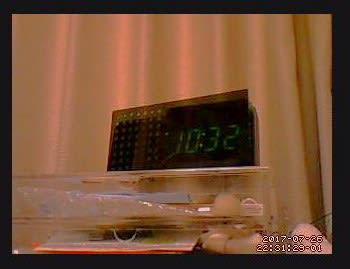
室内のデジタル時計を撮影、室内灯のみの照明なのでちょっと暗い映像になっています。
[Snipping tools]でネット画面をキャプチャーした画像です。




















※コメント投稿者のブログIDはブログ作成者のみに通知されます